Wie kann man zwei oder mehr Tabellen basierend auf Schlüsselspalten in eine zusammenführen?
Angenommen, Sie haben drei Tabellen in einer Arbeitsmappe und möchten diese Tabellen basierend auf den entsprechenden Schlüsselspalten in eine Tabelle zusammenführen, um das Ergebnis zu erhalten, wie im folgenden Screenshot gezeigt. Dies könnte eine mühsame Aufgabe für die meisten von uns sein, aber keine Sorge. In diesem Artikel werde ich einige Methoden zur Lösung dieses Problems vorstellen.
 |  | 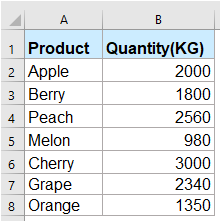 | ||
 | ||||
Zwei oder mehr Tabellen basierend auf Schlüsselspalten mit der Power Query-Funktion zusammenführen (Excel 2016 und spätere Versionen)
Um die Power Query-Funktion zum Zusammenführen mehrerer Tabellen basierend auf den entsprechenden Schlüsselspalten zu verwenden, befolgen Sie bitte die folgenden Schritte:
1. Wenn Ihre Datenbereiche nicht im Tabellenformat vorliegen, sollten Sie diese zunächst in Tabellen konvertieren. Wählen Sie den Bereich aus, klicken Sie dann auf Einfügen > Tabelle. Im Dialogfeld Tabelle erstellen klicken Sie auf die Schaltfläche OK, siehe Screenshots:
 |  |
2. Nachdem Sie für jeden der Datenbereiche Tabellen erstellt haben, wählen Sie die erste Tabelle aus und klicken Sie dann auf Daten > Aus Tabelle / Bereich, siehe Screenshot:

3. Dann klicken Sie im Fenster Table1-Power Query Editor auf Start > Schließen und Laden > Schließen und Laden in, siehe Screenshot:

4. Wählen Sie im aufgepoppten Fenster Daten importieren die Option Nur Verbindung erstellen aus und klicken Sie dann auf die Schaltfläche OK, siehe Screenshot:

5. Nun wird die erste Verbindungstabelle im Bereich Abfragen und Verbindungen erstellt. Wiederholen Sie nun die obigen Schritte 2 bis 4, um die Verbindungstabellen für die anderen beiden Tabellen zu erstellen, die Sie zusammenführen möchten. Wenn Sie fertig sind, erhalten Sie den unten gezeigten Screenshot:

6. Nachdem Sie die Verbindungen für die Tabellen erstellt haben, sollten Sie die ersten beiden Tabellen zusammenführen. Klicken Sie dazu auf Daten > Daten abrufen > Abfragen kombinieren > Zusammenführen, siehe Screenshot:

7. Führen Sie im Dialogfeld Zusammenführen die folgenden Aktionen aus:
- (1.) Wählen Sie die erste Tabelle aus der ersten Dropdown-Liste aus;
- (2.) Wählen Sie die zweite Tabelle, die Sie zusammenführen möchten, aus der zweiten Dropdown-Liste aus;
- (3.) Klicken Sie im Vorschaufenster separat auf die übereinstimmende Spalte aus den beiden Tabellen, um sie auszuwählen. Die ausgewählten Spalten werden grün.
- (4.) Wählen Sie im Dropdown-Menü Join-Art die Option Linker äußerer Join (alle aus der ersten, übereinstimmende aus der zweiten) aus.

8. Dann klicken Sie OK button, in the Merge1-Power Query Editor window, click ![]() button, see screenshot:
button, see screenshot:

9. Und dann, in der erweiterten Box:
- (1.) Behalten Sie die standardmäßig ausgewählte Option Erweitern bei;
- (2.) Aktivieren Sie im Listenfeld Alle Spalten auswählen den Namen der Spalte, die Sie in die erste Tabelle zusammenführen möchten;
- (3.) Deaktivieren Sie die Option Originalspaltenname als Präfix verwenden.

10. Dann klicken Sie auf die Schaltfläche OK. Nun können Sie sehen, dass die Spaltendaten der zweiten Tabelle zur ersten Tabelle hinzugefügt wurden, siehe Screenshot:

11. In diesem Schritt wurden die erste und die zweite Tabelle erfolgreich über die Schlüsselspalte zusammengeführt. Jetzt müssen Sie diese zusammengeführte Tabelle in eine neue Verbindungstabelle importieren. Klicken Sie dazu auf Start > Schließen und Laden > Schließen und Laden in, siehe Screenshot:

12. Wählen Sie im aufgepoppten Dialogfeld Daten importieren die Option Nur Verbindung erstellen aus und klicken Sie auf die Schaltfläche OK, siehe Screenshot:

13. Hier sehen Sie, dass eine Verbindung namens Merge1 im Bereich Abfragen und Verbindungen erstellt wurde, siehe Screenshot:

14. Nach dem Zusammenführen der ersten beiden Tabellen müssen Sie jetzt die neue Merge1-Tabelle mit der dritten Tabelle kombinieren. Klicken Sie dazu auf Daten > Daten abrufen > Abfragen kombinieren > Zusammenführen. Führen Sie im Dialogfeld Zusammenführen die folgenden Aktionen aus:
- (1.) Wählen Sie die Merge1-Tabelle aus der ersten Dropdown-Liste aus;
- (2.) Wählen Sie die dritte Tabelle, die Sie zusammenführen möchten, aus der zweiten Dropdown-Liste aus;
- (3.) Klicken Sie im Vorschaufenster separat auf die übereinstimmende Spalte aus den beiden Tabellen, um sie auszuwählen. Die ausgewählten Spalten werden grün;
- (4.) Wählen Sie im Dropdown-Menü Join-Art die Option Linker äußerer Join (alle aus der ersten, übereinstimmende aus der zweiten) aus.

15. Und dann, klicken Sie OK, in der Merge2-Power Query Editor Fenster, klicken Sie ![]() auf die Schaltfläche, und im erweiterten Feld aktivieren Sie den Namen der Spalte, die Sie aus der dritten Tabelle kombinieren möchten, und deaktivieren Sie die Option Originalspaltenname als Präfix verwenden ebenso, siehe Screenshot:
auf die Schaltfläche, und im erweiterten Feld aktivieren Sie den Namen der Spalte, die Sie aus der dritten Tabelle kombinieren möchten, und deaktivieren Sie die Option Originalspaltenname als Präfix verwenden ebenso, siehe Screenshot:

16. Dann klicken Sie auf die Schaltfläche OK. Sie erhalten eine zusammengeführte Tabelle mit den drei Tabellen zusammen. Nun sollten Sie diese zusammengeführte Tabelle in ein neues Tabellenblatt importieren. Klicken Sie dazu auf Start > Schließen und Laden > Schließen und Laden in, siehe Screenshot:

17. Wählen Sie im Dialogfeld Daten importieren die Optionen Tabelle und Neues Arbeitsblatt aus, siehe Screenshot:

18. Schließlich wurde ein neues Tabellenblatt mit den Daten aus den drei Tabellen basierend auf den entsprechenden Schlüsselspalten in einem neuen Arbeitsblatt erstellt, wie im folgenden Screenshot gezeigt:

Tipps:
1. Wenn sich Ihre Originaldaten ändern und die zusammengeführte Tabelle ebenfalls aktualisiert werden muss, klicken Sie auf eine Zelle in Ihrer zusammengeführten Tabelle und dann auf Abfrage > Aktualisieren, um die aktualisierten Daten zu erhalten. Siehe Screenshot:

2. Mit dieser Funktion können Sie auch viel mehr Tabellen zusammenführen, indem Sie die obigen Schritte wiederholen.
Zwei oder mehr Tabellen basierend auf Schlüsselspalten mit einem erstaunlichen Feature zusammenführen
In diesem Abschnitt werde ich eine nützliche Funktion – Tabellenzusammenführung von Kutools für Excel vorstellen. Mit dieser Funktion können Sie schnell zwei oder mehr Tabellen basierend auf Schlüsselspalten zusammenführen.
Zum Beispiel möchte ich zwei Tabellen zusammenführen, wie im folgenden Screenshot gezeigt:
 |  |  |
1. Klicken Sie auf Kutools Plus > Tabellenzusammenführung, siehe Screenshot:

2. Im ersten Schritt des Tabellenzusammenführungs-Assistenten wählen Sie bitte die Haupttabelle und die Suchtabelle separat aus (Hinweis: Die Spaltendaten in der Suchtabelle werden zur Haupttabelle hinzugefügt), siehe Screenshot:

3. Im Schritt 2 des Tabellenzusammenführungs-Assistenten aktivieren Sie bitte den Namen der Schlüsselspalte, auf der Sie die Tabellen zusammenführen möchten, siehe Screenshot:

4. Klicken Sie auf die Schaltfläche Weiter. Im Schritt 3 des Tabellenzusammenführungs-Assistenten klicken Sie direkt auf die Schaltfläche Weiter, siehe Screenshot:

5. Und dann, im Schritt 4 des Assistenten, aktivieren Sie den Namen der Spalte aus der Suchtabelle, die Sie zur Haupttabelle hinzufügen möchten, siehe Screenshot:

6. Klicken Sie weiterhin auf die Schaltfläche Weiter. Im letzten Schritt des Assistenten aktivieren Sie im Listenfeld Add-Optionen die Option Nicht übereinstimmende Zeilen am Ende der Haupttabelle hinzufügen. Gleichzeitig können Sie auch die gewünschten Operationen für die doppelten Zeilen auswählen. Siehe Screenshot:

7. Dann klicken Sie auf die Schaltfläche Fertig. Die entsprechende Datenspalte in der Suchtabelle wird zur Haupttabelle hinzugefügt, wie im folgenden Screenshot gezeigt:
 |  |  |
Tipps:
1. Mit dieser Funktion können Sie die Daten in einer Haupttabelle nach Bedarf durch eine andere Tabelle aktualisieren.
2. Um weitere Tabellen zusammenzuführen, wählen Sie einfach das Ergebnis der neu zusammengeführten Daten als Haupttabelle aus und wiederholen Sie die obigen Schritte.
Kutools für Excel - Verleihen Sie Excel mit über 300 essenziellen Tools einen echten Schub. Nutzen Sie dauerhaft kostenlose KI-Funktionen! Holen Sie es sich jetzt
Weitere verwandte Artikel:
- Kombinieren / Zusammenführen mehrerer Blätter in ein Blatt in Google Sheets
- Wie kombiniert oder führt man mehrere Blätter in ein einzelnes Blatt in Google Sheets zusammen? Hier werde ich über eine einfache Formel sprechen, mit der Sie diese Aufgabe lösen können.
- Zusammenführen und Kombinieren von Zeilen ohne Datenverlust in Excel
- Excel behält nur die Daten in der obersten linken Zelle bei, wenn Sie den Befehl "Zusammenführen & Zentrieren" (Registerkarte Start > Zusammenführen & Zentrieren im Ausrichtungsbereich) anwenden, um Zeilen mit Daten in Excel zusammenzuführen. Benutzer müssen eine andere Methode verwenden, um mehrere Zeilen mit Daten in eine Zeile zusammenzuführen, ohne Daten zu löschen. In diesem Tutorial stelle ich Ihnen die Methode vor, wie man Zeilen mit Daten in eine Zeile zusammenführt.
- Zwei Tabellen in Excel über eine übereinstimmende Spalte zusammenführen
- Angenommen, Sie haben zwei Tabellen in zwei verschiedenen Blättern, eine ist die Haupttabelle und die andere ist die neue Datentabelle. Nun möchten Sie diese beiden Tabellen über eine übereinstimmende Spalte zusammenführen und die Daten wie im folgenden Screenshot gezeigt aktualisieren. Wie können Sie dies schnell in Excel lösen? In diesem Artikel werde ich die Tricks vorstellen, um zwei Tabellen schnell über eine Spalte zusammenzuführen.
- Duplikatzeilen kombinieren und Werte in Excel summieren
- In Excel stoßen Sie möglicherweise immer wieder auf dieses Problem: Wenn Sie einen Datenbereich haben, der einige doppelte Einträge enthält, und nun möchten Sie die doppelten Daten kombinieren und die entsprechenden Werte in einer anderen Spalte summieren, wie in den folgenden Screenshots gezeigt. Wie könnten Sie dieses Problem lösen?
- Mehrere Arbeitsmappen in eine Master-Arbeitsmappe in Excel zusammenführen
- Sind Sie jemals in Schwierigkeiten geraten, als Sie mehrere Arbeitsmappen in eine Master-Arbeitsmappe in Excel zusammenführen mussten? Das Schlimmste ist, dass die Arbeitsmappen, die Sie kombinieren müssen, mehrere Arbeitsblätter enthalten. Und wie kombiniert man nur die angegebenen Arbeitsblätter mehrerer Arbeitsmappen in eine Arbeitsmappe? Dieses Tutorial zeigt mehrere nützliche Methoden, um Ihnen Schritt für Schritt bei der Lösung des Problems zu helfen.
Die besten Tools zur Büroproduktivität
Kutools für Excel löst die meisten Ihrer Probleme und steigert Ihre Produktivität um 80 %
- Super Formel-Leiste (F) (mehrere Zeilen Text und Formeln einfach bearbeiten); Lese-Layout (einfaches Lesen und Bearbeiten einer großen Anzahl von Zellen); Einfügen in gefilterte Bereiche...
- Zellen/Zeilen/Spalten zusammenführen und Daten behalten; Zellinhalt aufteilen; Doppelte Zeilen zusammenführen und Summe/Durchschnitt berechnen... Doppelte Zellen verhindern; Bereiche vergleichen...
- Doppelte oder eindeutige Zeilen auswählen; Leere Zeilen auswählen (alle Zellen sind leer); Super Suchen und unscharfes Suchen in vielen Arbeitsmappen; Zufällige Auswahl...
- Exakte Kopie mehrerer Zellen ohne Änderung der Formelreferenz; Automatisches Erstellen von Referenzen zu mehreren Blättern; Aufzählungszeichen, Kontrollkästchen und mehr einfügen...
- Formeln, Bereiche, Diagramme und Bilder favorisieren und schnell einfügen; Zellen mit Passwort verschlüsseln; Mailingliste erstellen und E-Mails senden...
- Text extrahieren, Text hinzufügen, Zeichen an einer bestimmten Position entfernen, Leerzeichen entfernen; Druckstatistik erstellen und drucken; Zwischen Zelleninhalt und Kommentaren konvertieren...
- Super Filter (Filter-Schemata speichern und auf andere Blätter anwenden); Erweiterte Sortierung nach Monat/Woche/Tag, Häufigkeit und mehr; Spezialfilter nach Fett, Kursiv...
- Arbeitsmappen und Arbeitsblätter konsolidieren; Tabellen basierend auf Schlüsselspalten zusammenführen; Daten auf mehrere Blätter aufteilen; Stapelkonvertierung von xls, xlsx und PDF...
- Gruppierung von PivotTables nach Kalenderwoche, Wochentag und mehr... Entsperre und gesperrte Zellen durch unterschiedliche Farben anzeigen; Zellen mit Formel/Name hervorheben...

- Aktivieren Sie die Registerkarten-Bearbeitung und den Lese-Modus in Word, Excel, PowerPoint, Publisher, Access, Visio und Project.
- Öffnen und erstellen Sie mehrere Dokumente in neuen Tabs desselben Fensters, anstatt in neuen Fenstern.
- Steigert Ihre Produktivität um 50 % und reduziert Hunderte von Mausklicks täglich!



